Adobe InDesign導出為PDF的方法
時間:2022-11-30 11:01:54作者:極光下載站人氣:926
Adobe indesign是一款小伙伴們比較喜愛的版面涉及的軟件,當小伙伴們通過這款軟件設計好自己需要的版面之后,一般導出的時候自動選擇為jpeg格式進行保存的,但是小伙伴們想要將其保存為PDF格式,那么我們只需要在保存的頁面中將格式選擇為PDF格式就可以了,之后你可以在導出PDF的頁面中設置一下PDF的分辨率、品質以及頁面范圍等,此外,你也可以設置一下打開PDF文檔的密碼,下方是關于如何使用Adobe InDesign導出為PDF的具體操作方法,對這個問題感興趣的小伙伴可以和小編一起來看看哦,希望可以對大家有所幫助。
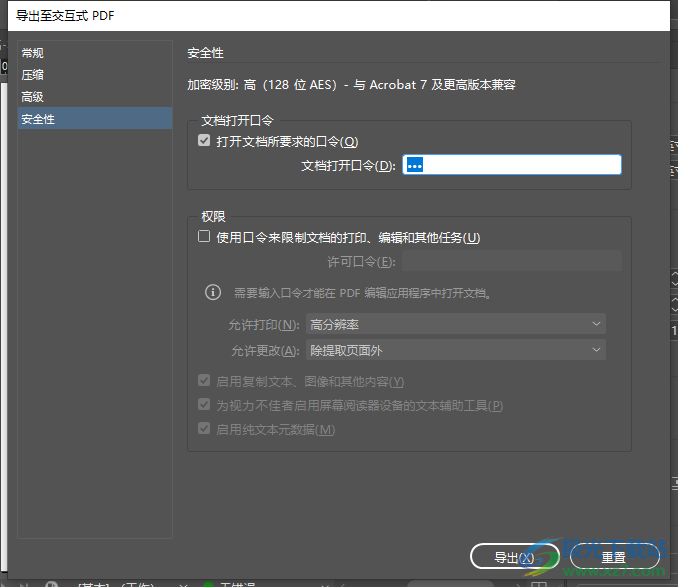
方法步驟
1.當我們在編輯好之后,用鼠標打擊一下左上角的【文件】選項,然后在文件選項選擇【導出】選項將編輯好的文檔進行導出保存。
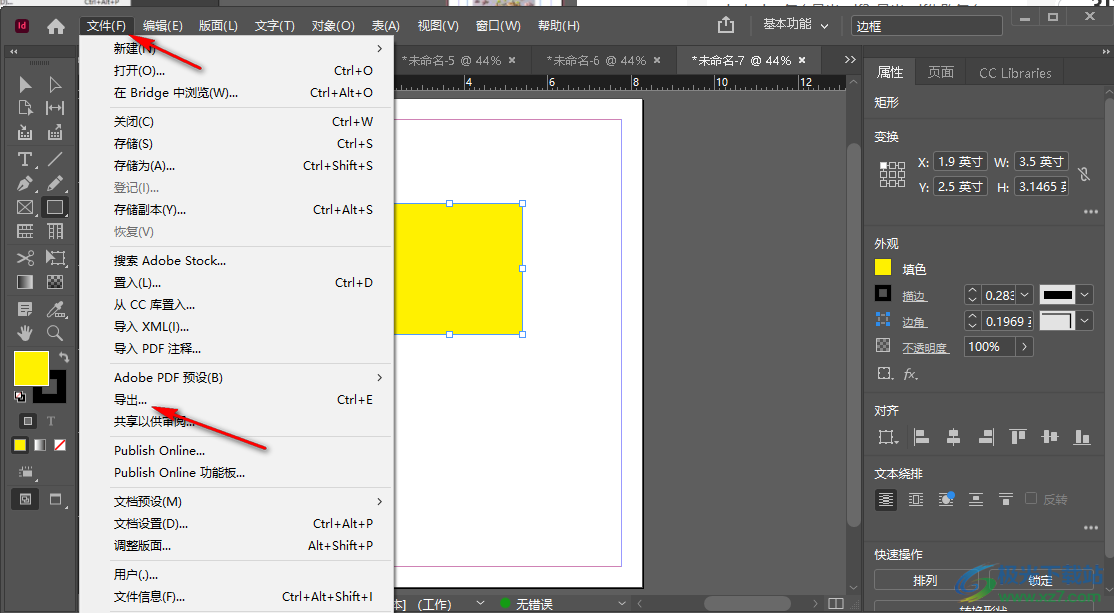
2.在導出頁面中,設置一下文件名,然后將【保存類型】下拉框點擊打開,選擇【交互PDF】這個選項,然后點擊右下角的保存按鈕,如圖所示。
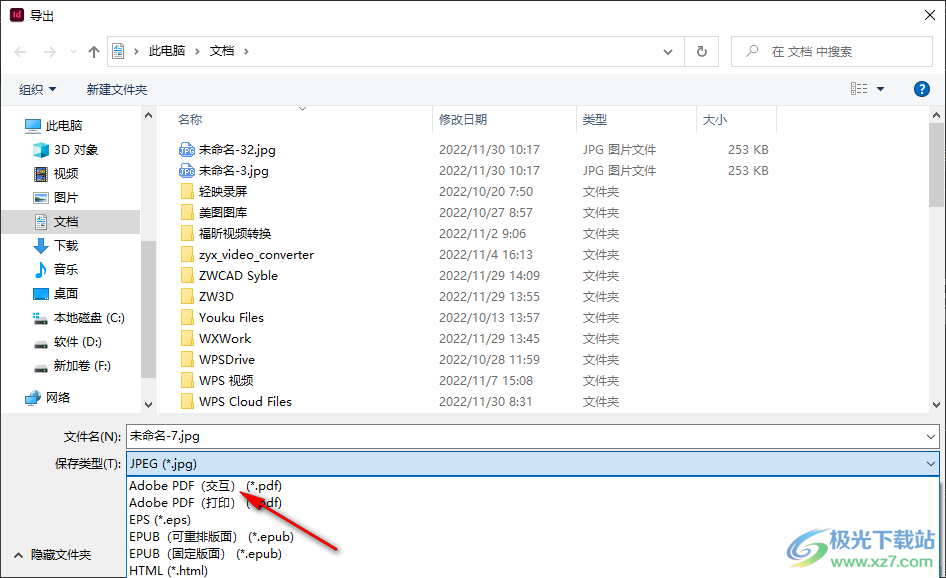
3.之后進入到導出至交互PDF的窗口中,點擊左側的【常規】選項卡,然后在該選項下在【頁面】下將【全部】勾選上。
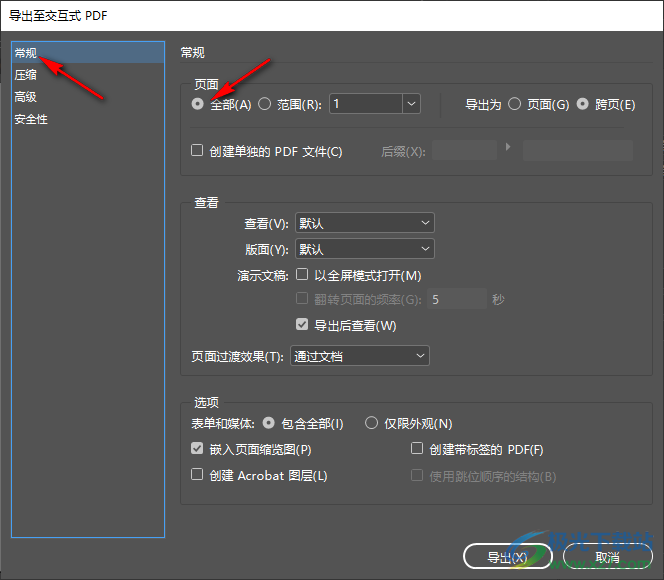
4.然后字左側點擊【壓縮】選項卡,在該頁面中根據自己的需要進行壓縮、品質和分辨率的設置,一般將品質選擇為高,將分辨率選擇為300。
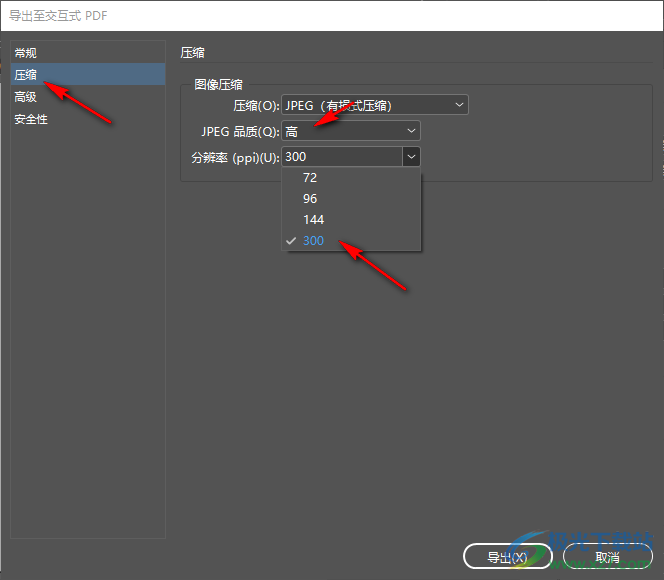
5.在【高級】的選項卡下,將【顯示標題】設置為文件名,然后你可以設置一下【語言】,這里有多種語言可以設置。
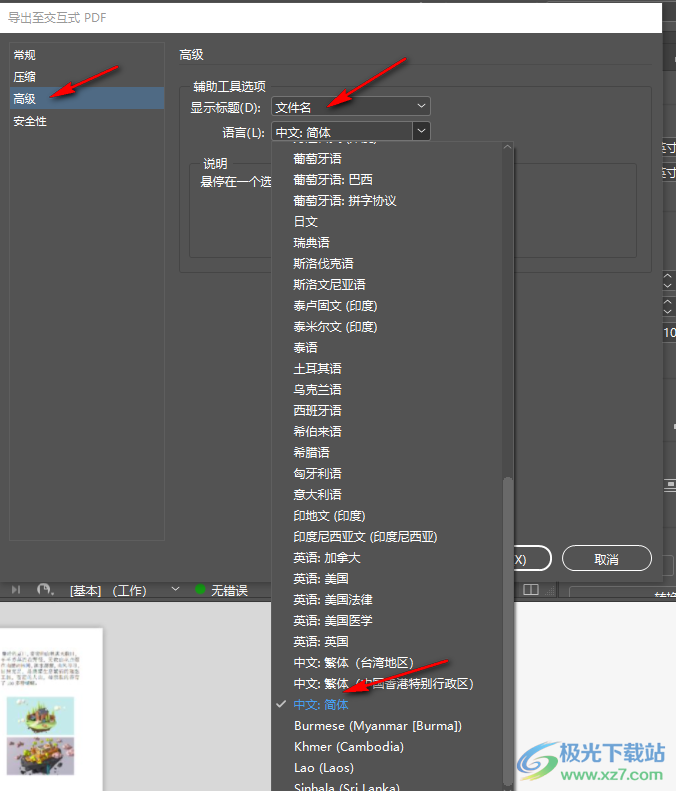
6.之后在【安全性】的頁面中你可以對PDF文檔進行安全性設置,比如小編這里勾選【打開文檔所要求的口令】,那么你需要在【文檔打開口令】的框中輸入一個密碼,之后點擊【導出】按鈕。
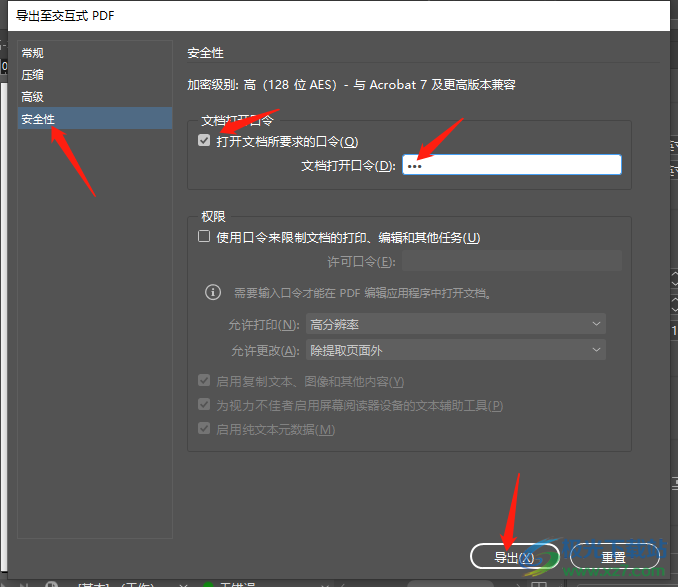
7.點擊導出之后,會彈出一個口令的窗口,需要在該窗口中輸入剛剛設置的一個口令密碼,然后點擊確定。
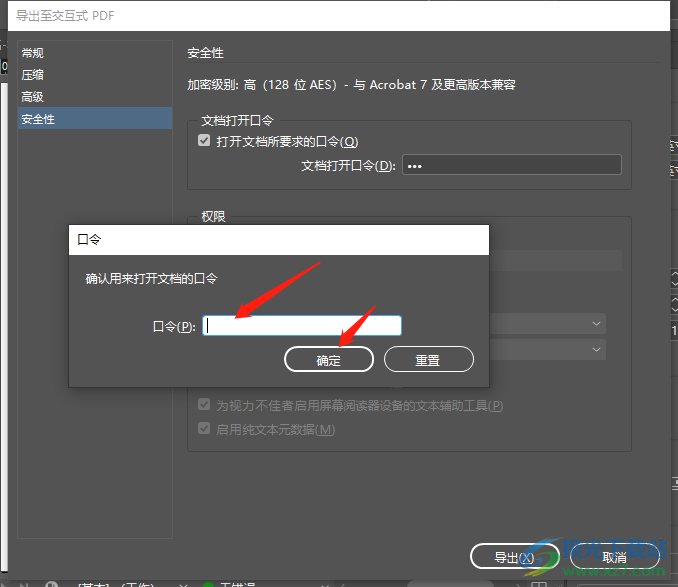
8.之后會自動彈出我們保存好的PDF文檔,打開該文檔需要再次輸入我們的口令密碼即可查看文檔內容,如圖所示。
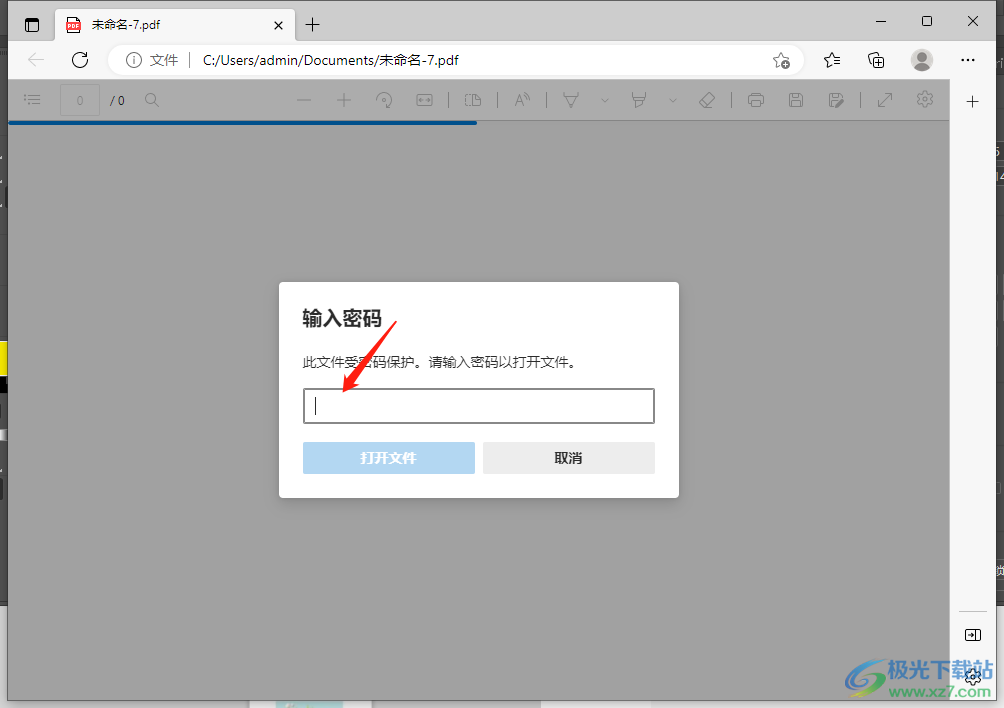
以上就是關于如何使用Adobe InDesign導出為PDF文檔的具體操作方法,在導出的頁面中將保存類型選擇為交互式PDF,之后進入到導出為交互式PDF窗口中進行相應的設置之后,點擊保存按鈕即可,快試試吧。
[download]551461[/download]
相關推薦
相關下載
熱門閱覽
- 1百度網盤分享密碼暴力破解方法,怎么破解百度網盤加密鏈接
- 2keyshot6破解安裝步驟-keyshot6破解安裝教程
- 3apktool手機版使用教程-apktool使用方法
- 4mac版steam怎么設置中文 steam mac版設置中文教程
- 5抖音推薦怎么設置頁面?抖音推薦界面重新設置教程
- 6電腦怎么開啟VT 如何開啟VT的詳細教程!
- 7掌上英雄聯盟怎么注銷賬號?掌上英雄聯盟怎么退出登錄
- 8rar文件怎么打開?如何打開rar格式文件
- 9掌上wegame怎么查別人戰績?掌上wegame怎么看別人英雄聯盟戰績
- 10qq郵箱格式怎么寫?qq郵箱格式是什么樣的以及注冊英文郵箱的方法
- 11怎么安裝會聲會影x7?會聲會影x7安裝教程
- 12Word文檔中輕松實現兩行對齊?word文檔兩行文字怎么對齊?
網友評論